Gosta dos ícones do Android, OS X e Flyme OS? Deixe a sua área de trabalho mais elegante instalando o conjunto de ícones Antu no Ubuntu e derivados.
Antu é um conjunto de ícones que tem alguns elementos inspirados nos sistemas operacionais OS X, Android e Flyme OS.
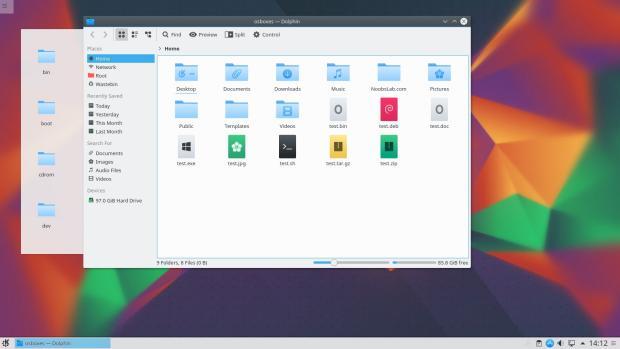
A ideia por trás deste tema de ícones é fazer um conjunto limpo e agradável que pode ser usado como uma alternativa para o Breeze no KDE.
Até então, este conjunto de ícones só estava disponível para o ambiente KDE, mas ZMA do Gnome-look conseguiu porta-lo para outros ambientes, tais como Unity, Gnome, Xfce, Lxde, Mate, Cinnamon e outros.
![]()
A versão original do Antu para desktop KDE contém aproximadamente 1500 ícones e oferece duas variantes: uma para painel claro e outra para painel escuro. A versão portada (Antu-Universal) possui quatro versões e ZMA adicionou mais ícones, aproximadamente cerca de 3000 ícones.
![]()
![]()
![]()
Instalando o conjunto de ícones Antu no Ubuntu e derivados
Para instalar o conjunto de ícones Antu no Ubuntu e derivados, faça o seguinte:
Passo 1. Abra um terminal (Usando o Dash ou pressionando as teclas CTRL+ALT+T);
Passo 2. Se ainda não tiver, adicione o repositório do programa com este comando ou use esse tutorial;
sudo add-apt-repository ppa:noobslab/icons2Passo 3. Depois, atualize o APT com este comando:
sudo apt-get updatePasso 4. Finalmente, instale o conjunto de ícones usando o seguinte comando:
sudo apt-get install antu-universal-iconsPasso 5. Se você estiver usando o KDE, instale o conjunto de ícones usando o seguinte comando:
sudo apt-get install sudo apt-get install antu-kde-iconsComo instalar o conjunto de ícones Antu manualmente ou em outras distros
Se não quiser adicionar o repositório ou quer tentar instalar em outra distribuição baseada em Debian, você pode pegar o arquivo DEB do programa na página de download do repositório e instalar ele manualmente (clicando duas vezes nele).
Mas lembre-se! Ao optar por esse tipo de instalação, você não receberá nenhuma atualização do programa.
Depois de instalar, você pode usar o Unity Tweak Tool, Gnome-tweak-tool ou Ubuntu-Tweak, para mudar o tema, use este tutorial:
Como mudar o tema e conjunto de ícones padrão do Ubuntu.
Desinstalando o conjunto de ícones Antu no Ubuntu e derivados
Para desinstalar esse conjunto de ícones no Ubuntu e derivados, faça o seguinte:
Passo 1. Abra um terminal;
Passo 2. Desinstale o conjunto de ícones, usando o comando abaixo;
sudo apt-get remove antu-universal-iconsou
sudo apt-get remove sudo apt-get install antu-kde-iconsPara voltar ao estado anterior, use novamente o Unity Tweak Tool, Gnome-tweak-tool ou Ubuntu-Tweak, para mudar o tema, use este tutorial:
Como mudar o tema e conjunto de ícones padrão do Ubuntu.
- Como instalar o incrível tema Mac OS X Leopard no Linux
- Como instalar o tema Vimix no Ubuntu e derivados
- Como instalar o bizarro tema Windows 3.11 no Linux
- Como mudar o visual do Grub com o tema Vimix Grub